声卡驱动怎么更新
主机域名文章
2025-01-12 03:05
568
一、文章标题

声卡驱动怎么更新?
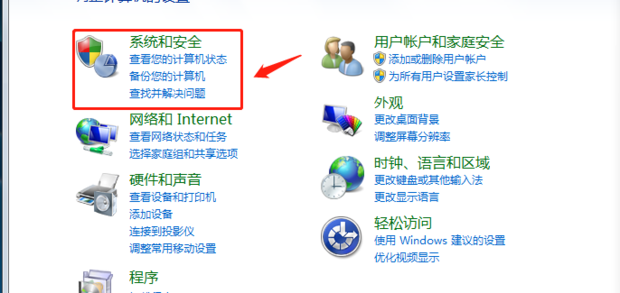
二、文章内容

在现代计算机和电子设备中,声卡驱动是至关重要的一个环节,它能够保证您的计算机和设备可以正确地识别和运用音频设备。当您的声卡驱动出现问题时,您可能需要进行更新。下面将介绍如何更新声卡驱动。
- 确定您的声卡型号
在更新声卡驱动之前,您需要知道您的声卡型号。这通常可以在计算机的硬件信息中找到,或者通过设备管理器来查看。
- 访问制造商的官方网站
一旦您知道了您的声卡型号,下一步就是访问制造商的官方网站。大多数硬件制造商都会在其网站上提供最新的驱动程序下载。找到“支持”或“驱动和软件”部分,并输入您的声卡型号来查找相应的驱动程序。
- 下载并安装驱动程序
从官方网站上下载与您的声卡型号匹配的最新驱动程序。下载完成后,打开下载的文件并按照提示进行安装。在安装过程中,您可能需要同意许可协议、选择安装路径或连接互联网以进行额外的文件下载。请遵循安装向导的指示完成安装过程。
- 手动安装驱动程序
如果您想手动安装驱动程序,可以借助设备管理器。首先,打开设备管理器并找到声卡设备。右键点击声卡设备并选择“更新驱动程序软件”,然后选择“浏览我的计算机以查找驱动程序软件”。接着,指定您下载的驱动程序所在的文件夹,并按照提示完成安装。
- 重启计算机
在安装完驱动程序后,您需要重启计算机以使驱动程序生效。在重启后,您的声卡应该能够正常工作了。
- 检查声卡是否正常工作
一旦计算机重新启动并加载了新的驱动程序,您可以测试声卡是否正常工作。打开音频播放器或任何其他音频源来检查声音是否能够正常播放。如果一切正常,那么您的声卡驱动已经成功更新了。
以上就是更新声卡驱动的步骤,希望对您有所帮助。在更新驱动程序时,请确保从制造商的官方网站下载最新的驱动程序,并遵循安装向导的指示进行操作。如果您遇到任何问题,请参考制造商提供的支持文档或联系他们的技术支持团队以获取帮助。
標籤:
- 关键词: 1.声卡驱动 2.更新 3.计算机 4.官方网站 5.重启

